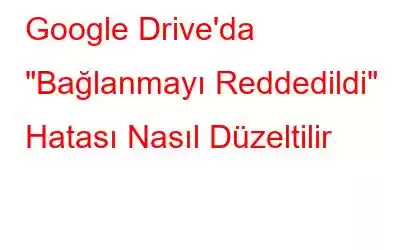Google Drive, dosyaları kaydetmemize ve başkalarıyla paylaşmamıza olanak tanıyan en önemli web araçlarından biridir. Ancak Google Drive'da zaman zaman "drive.google.com bağlanmayı reddetti" sorunu görünüyor ve bu durum sıklıkla hesap izin çakışmasının bir sonucudur. Bu hata, pandemi nedeniyle evden çalışanların yanı sıra öğrencileri ve diğer küçük işletmeleri de etkiliyor. Bu sorunu aşmanın birkaç yolu vardır ve bunları nasıl yapacağınızı size göstereceğiz.
Google Drive "Bağlanmayı Reddetti" Hatası Nasıl Düzeltilir
Kullanım Gizli Mod
Google Drive'ın bağlantı sorununu düzeltmek için web tarayıcınızın gizli penceresini kullanmak hızlı bir çözümdür. Bu, giriş yaptığınız Google hesaplarınızı ayırır ve yalnızca iş için kullanmanız gereken hesabı kullanmanızı sağlar. Ancak bu yalnızca geçici bir çözümdür; Gizli pencereyi kapattığınızda Google giriş bilgileriniz kaybolacaktır. Bu modu kullanma adımları şunlardır:
1. Adım:Chrome'da gizli bir pencere açmak için tarayıcının sağ üst köşesindeki üç noktayı tıklayın.
2. Adım: Üç noktalı menüden “Yeni Gizli Pencere”yi seçin. CTRL + Shift + N tuşlarına da basabilirsiniz.
3. Adım: Açılır kutuda Google Drive'a gidin ve şu adresle oturum açın: Kullanmak istediğiniz hesabı Sürücünüzün bağlanmayı reddetmesiyle ilgili sorun, işinize devam edebilmeniz için geçici olarak çözüldü.
Tüm Google hesaplarınızdan aynı anda çıkış yapın
Başka bir seçenek web tarayıcınızdaki tüm Google hesaplarınızdan çıkış yapmaktır. Drive'a aynı anda yalnızca tek bir Google hesabıyla erişebileceğiniz için bu, anlaşmazlığı çözer.
1. Adım: Tüm Google oturumlarınızı kapatmak istiyorsanız hesaplarınızı açın ve ardından önce Google Drive web sitesine gidin.
2. Adım: Drive'ın sağ üst kısmındaki Google profil simgenizi tıklayın.
3. Adım: Görüntülenen menüden “Tüm Hesaplardan Çıkış Yap”ı seçin.
4. Adım: Dosyalarınıza erişmek için kullanmak istediğiniz hesapta oturum açıp oturum açtıktan sonra Google Drive'ı başlatın.
Yeni bir kullanıcı profili oluşturun ve kullanın
Farklı bir tarayıcı profili kullanın Çok sayıda Goog'dan çıkış yapmak istemiyorsanız ana Google hesabınıza giriş yapmak ve onu kullanmak için hesaplarınızı web tarayıcınızdan indirin.
1. Adım: Bunu Chrome'da yapmak için tarayıcının sağ üst köşesine gidin ve profil simgesini tıklayın.
2. Adım: Profil menüsünden “Ekle”yi seçin.
3. Adım: Ekranınızda büyük bir pencere görünecektir. Ekranın ortasındaki “Oturum Aç”ı seçin. Ardından ana Google hesabınıza gidin ve giriş yapın.
4. Adım: Giriş yaptıktan sonra Drive'a gidin; tüm dosyalarınıza anında erişim. Hepsi bitti.
Tarayıcı Çerezlerini ve Önbelleğini Temizleme
Son adım Bu sorunu çözmek, tarayıcınızın önbelleğini ve çerezlerini temizlemek ve ardından Google Drive'ınıza yeniden bağlanmayı denemektir. Bunu yapmak için, bilgisayarınızdaki tüm istenmeyen dosyaların yanı sıra güvenlik riski oluşturuyor gibi görünen dosyaları da bulan harika bir program olan Gelişmiş Bilgisayar Temizleme gibi bir üçüncü taraf araca ihtiyacımız var. Gelişmiş Bilgisayar Temizleme, yer açmanın yanı sıra, bilgisayarınızda bilgisayar optimizasyonu gibi ek görevler de gerçekleştirebilir.
Bu program, artık ihtiyaç duyulmayan önbellek dosyalarını ortadan kaldırarak sisteminizdeki çöp dosyaları bulmanıza yardımcı olur. ama zamanla birikmiştir. Bu özellik, bir zamanlar yararlı olan ancak artık gerekli olmayan geçici dosyaların kaldırılmasına yardımcı olur. Bu program, tüm bu hatalı Kayıt Defteri girişlerini kaldırmanıza ve bilgisayarınızı düzeltmenize yardımcı olacaktır.
Google Drive "Bağlanmayı Reddetti" Hatasının Nasıl Düzeltileceği Konusunda Son Söz?Çevrimiçi aktivitelerimizin çoğu Google Drive gibi bulut depolama alanına bağlı olduğundan, Google Drive "Bağlanmayı Reddetti" Hatası eğitimi, işi ve eğlenceyi aynı şekilde etkileyebilir. Yukarıda listelenen, uzmanların önerdiği yöntemler, bu sorunu düzeltmenize ve bu hatayı kısa sürede çözerek tekrar yolunuza çıkmanıza yardımcı olacaktır.
Bizi sosyal medyada takip edin – . Sorularınız veya önerileriniz için lütfen aşağıdaki yorumlar bölümünde bize bildirin. Size bir çözümle geri dönmek isteriz. Teknolojiyle ilgili sık karşılaşılan sorunların yanıtlarının yanı sıra ipuçlarını ve püf noktalarını düzenli olarak yayınlıyoruz.
Okunma: 0